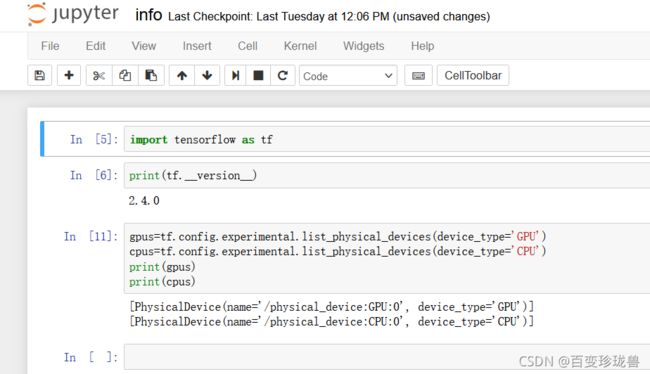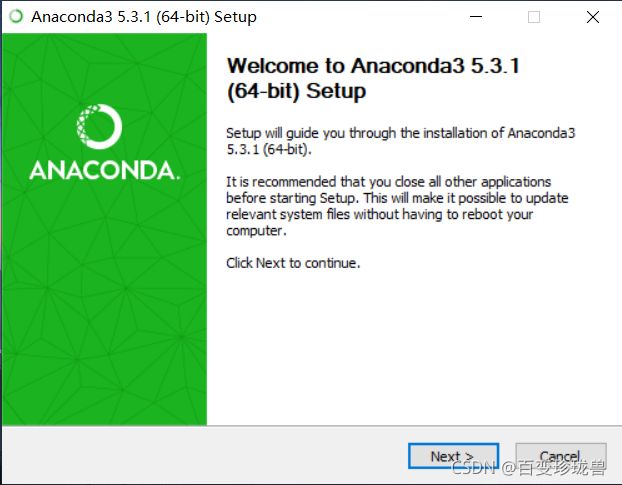RTX3060 windows系统tensorflow GPU版详细安装步骤
安装Anaconda
anaconda 是一个python的发行版,包括了python和很多常见的软件库, 和一个包管理器conda。
装了anaconda,就不需要单独装python了
Anaconda清华镜像
我装的5.3.1后面Anaconda Navigator闪退,而且一直没有解决这个问题,换成了4.3.0版本
I Agree

All Users
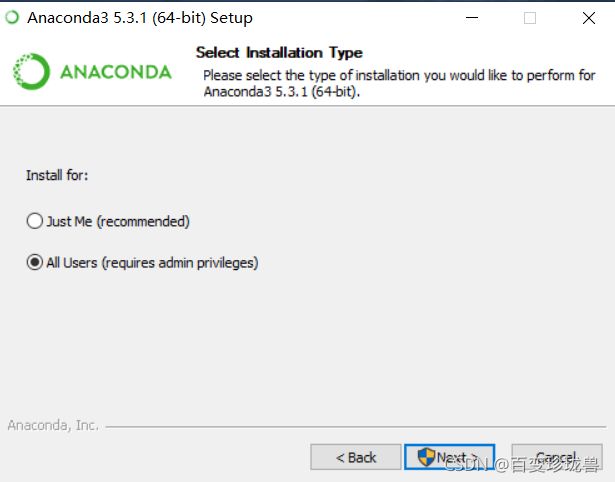
选择安装路径
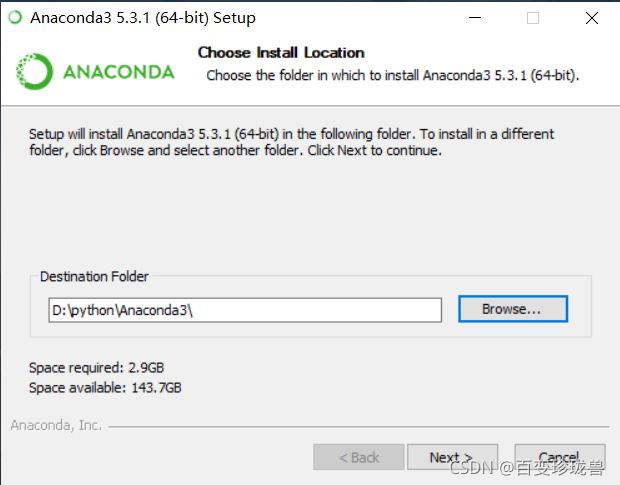
注意!第一个不要选!
这里用自动配的环境变量可能会导致后面jupyter用着用着动态链接失败。

提示安装vscode,可以选跳过,按照提示完成后面的步骤,结束安装。
配置Anaconda环境变量
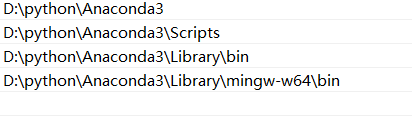
4.3.0没有第四个环境变量,不影响
查看是否安装成功
查看信息:conda info
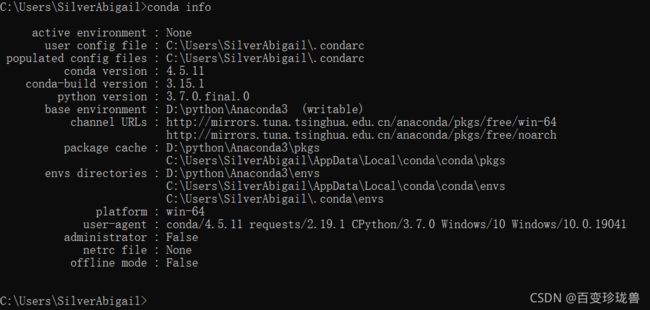
CUDA和cuDNN
CUDA(ComputeUnified Device Architecture),是显卡厂商NVIDIA推出的运算平台。 CUDA是一种由NVIDIA推出的通用并行计算架构,该架构使GPU能够解决复杂的计算问题。
cuDNN则是用于深度神经网络的GPU加速库。
需要电脑里安装有vs
查看GPU支持的CUDA版本号
鼠标右键打开nvidia控制面板,点击管理3D设置,查看系统信息,选择组件,可以看到可以支持的cuda版本号
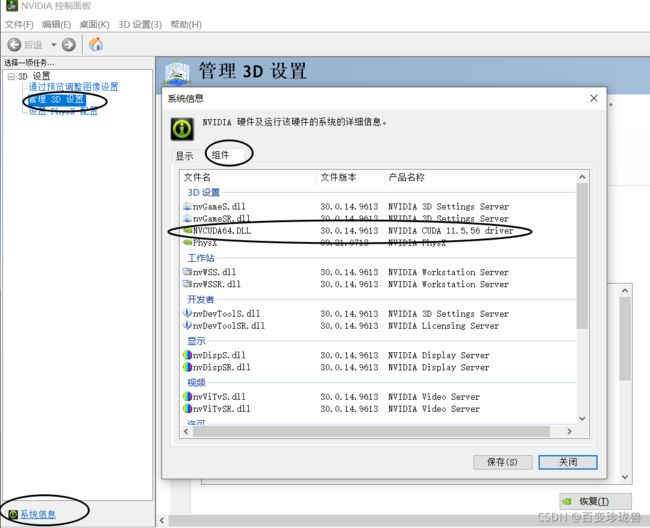
TensorFlow CUDA cuDNN对应版本
https://tensorflow.google.cn/install/source_windows?hl=en#gpu

tensorflow1.x和tensorflow2.x
tensorflow1.x 使用静态图机制,运行快,不方便调试。
tensorflow2.x相对于1.x更易于使用,引入了动态图机制,同时保留了静态图机制,1.x的代码有些不能直接在2.x的环境中运行,建议安装2.x
我安装的是tensorflow_gpu2.4.0 cuda11.1 cudnn8.05 python是anaconda自带的3.6
下载cuda
官网下载地址(还挺快的)
windows系统x86_64,win10,安装前全部下载
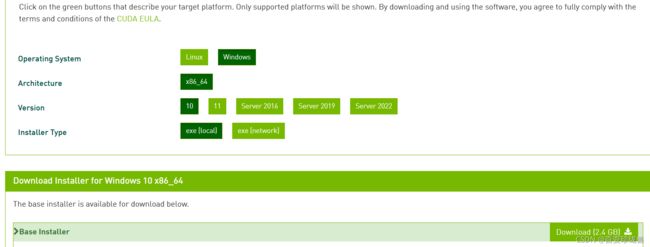
开始安装cuda
解压缩的暂时目录
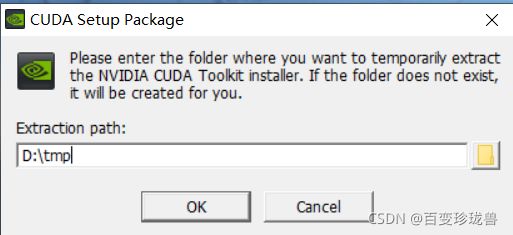
同意协议,自定义安装,只保留第一个勾
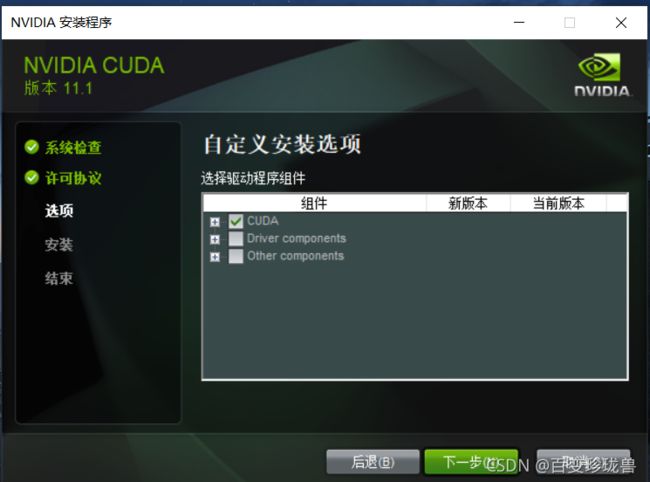
这里默认安装在了C盘
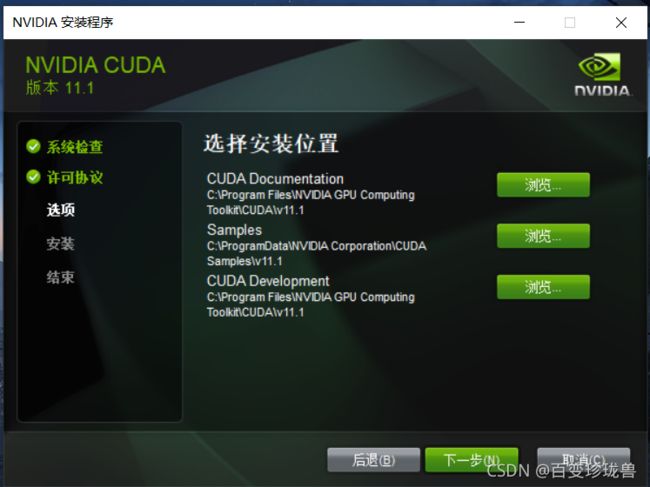
下载cudnn
官网下载地址,需要注册加入会员
解压缩后,把bin,lib,include文件夹中的内容复制粘贴到安装的v11.1对应的文件夹中
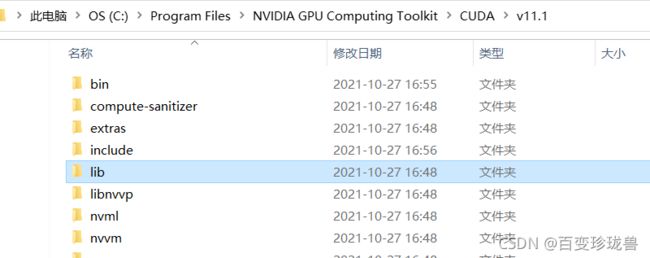
安装完CUDA和cuDNN后
.condarc是anaconda的配置文件,在C:\users\username\下,里面是源。默认是不会自动创建,只有当用户第一次使用conda config命令时,系统才会自动创建.condarc文件
显示源:conda config --show-sources
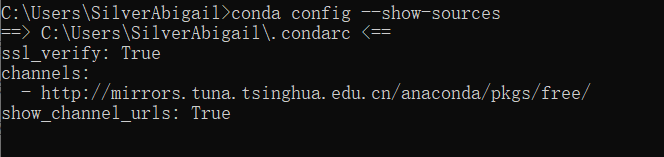
恢复默认源:conda config --remove-key channels
如果要更改源,可以直接复制将下面代码块的内容复制到.condarc文件中
也可以使用命令:conda config --add channels https://mirrors.tuna.tsinghua.edu.cn/anaconda/pkgs/free/
ssl_verify: true
show_channel_urls: true
channels:
- http://mirrors.tuna.tsinghua.edu.cn/anaconda/pkgs/free/
4.3.0版本不需要这一步,5.3.1需要
加一条命令:conda config –-add channels conda-forge
意思是添加conda-forge channel并设置为最高优先级
conda-forge网上搜的说是一个库
创建tensorflow环境
在cmd窗口中创建tensorflow环境 (名字随便): conda create -n tensorflow python=3.6
proceed?输入y
删除环境:conda remove -n tensorflow --all

查看环境: conda env list

激活环境:activate tensorflow
关闭:deactivate tensorflow
激活环境后命令行前面会有一个括号,然后安装tensorflow:pip install --ignore-installed --upgrade tensorflow-gpu==2.4.0
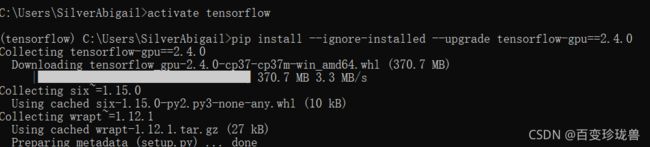
进入python导一下包,没报错应该就安装好了
import tensorflow as tf
a=tf.range(10)
print(a)


使用jupyter
jupyter
Jupyter Notebook(此前被称为 IPython notebook)是一个交互式笔记本,支持运行 40 多种编程语言。本质上是一个 Web 应用程序,其提供了一个环境,可以在其中编写代码、运行代码、查看输出、可视化数据并查看结果。我们刚才安装的anaconda中集成了jupyter,无需另外安装。
打开开始anaconda文件夹下的Anaconda Navigator,打开home下的jupyter
也可直接打开jupyter应用,快捷方式都在:C:\ProgramData\Microsoft\Windows\Start Menu\Programs\Anaconda3 (64-bit)
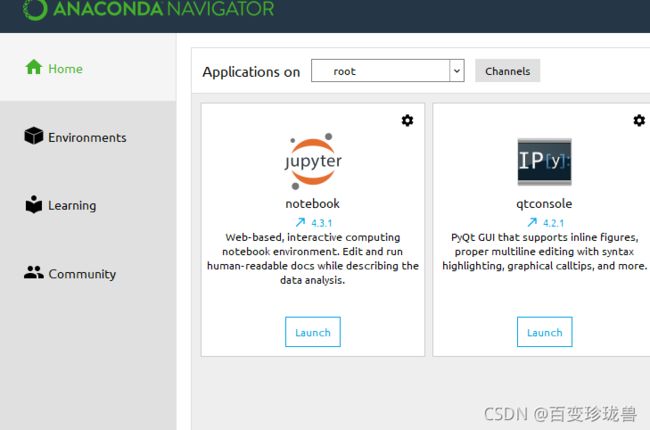
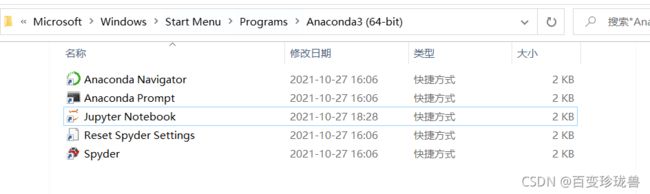
改jupyter默认工作目录
从Anaconda Navigator中打开的 只改文件C:\Users\username.jupyter
将这行的注释去掉,并更改目录c.NotebookApp.notebook_dir = 'E:\jupyter'
如果直接打开jupyter程序 打开快捷方式的属性,去掉目标行中的 “%……%”
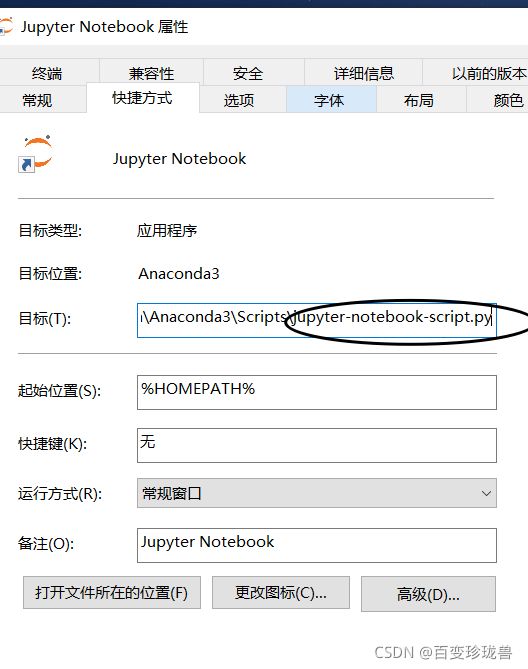
第一次打开,工具栏是这样的:
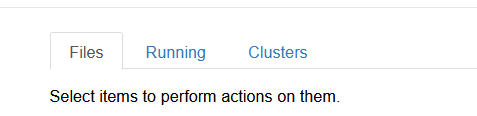
我们需要在特定环境中运行python程序,所以还需要再装一点东西
conda install nb_conda
运行到这里,jupyter中已经可以看到刚才创建的tensorflow环境了,但是不能直接使用,会报kernel错误。
如果5.3.1有这个错(你的不一定有没有这些错,没有就请忽略它)
Solving environment: failed
CondaValueError: Malformed version string '~': invalid character(s).
所以需要更新conda : conda upgrade -n base -c defaults --override-channels conda
激活环境,配置kernel:
activate tensorflow
conda install ipykernel
python -m ipykernel install --user --name tensorflow --display-name "(显示的名字)"
终于结束了